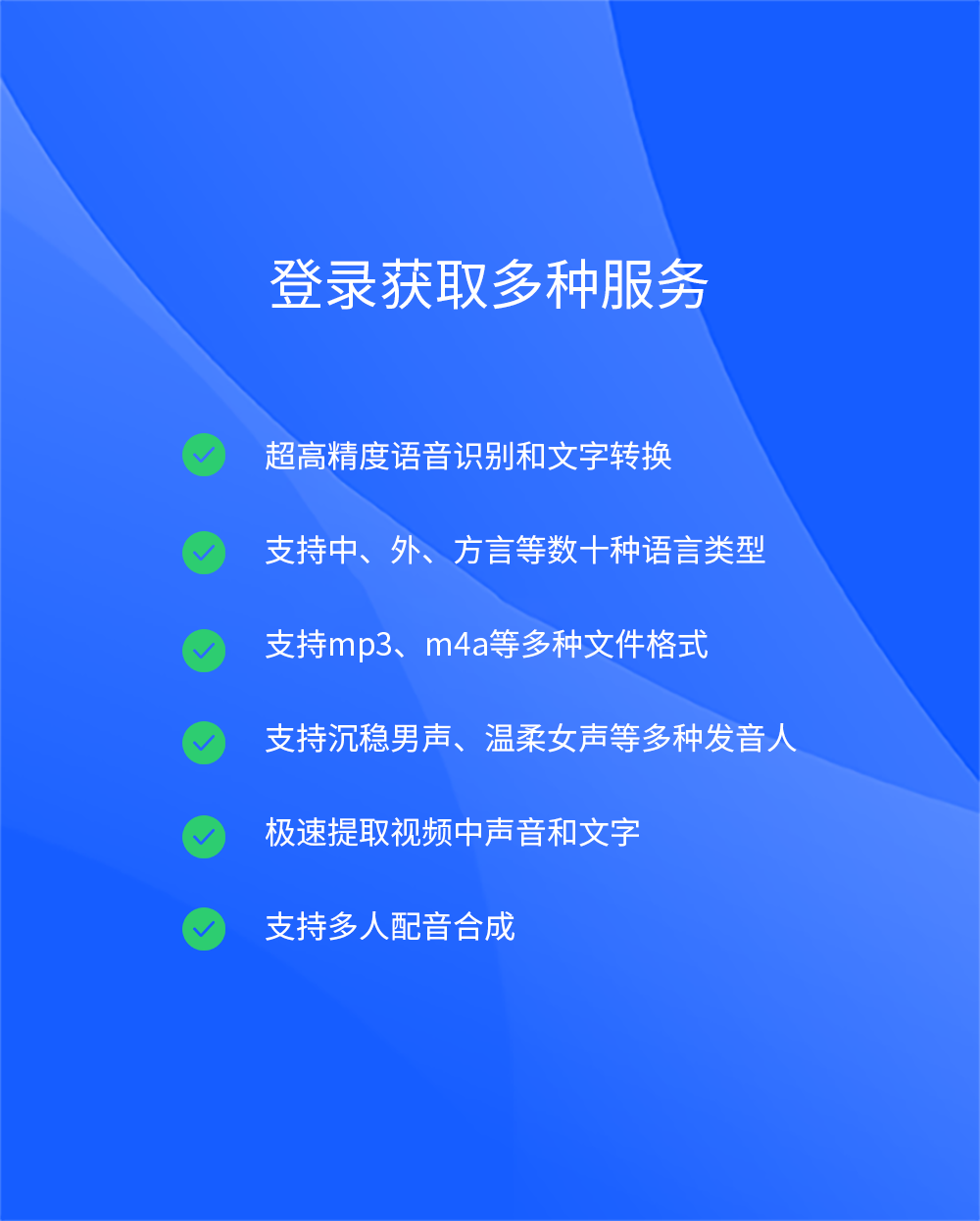在平时的工作和学习过程中,变形图片的矫正是一项基础且重要的技能。无论是倾斜的图片、构图不佳的照片,还是需要调整色彩和清晰度的图像,都需要选择合适的方法去执行操作。那么,变形的图片如何校正修复呢?请不要过多的担心,下面就来分享六个简单详细的操作方法,一起来看下吧。

一、了解变形原因
图片变形又一专业名称叫做“图片畸变”,目前造成该问题有多种成因,首先,镜头本身的光学特性是原因之一,比如桶形和枕形畸变。使用广角镜头时,容易出现桶形畸变;而长焦镜头则更容易出现枕形畸变。其次,拍摄角度的不当也会导致图片变形,比如拍摄建筑物时如果斜着拍摄,透视效果就会造成变形。另外,图像在压缩等处理过程中也可能发生形变。

二、了解原始属性
其次,在执行校正和修复图片的操作之前,夜得先详查了解一下图片的原始属性。目前,不同格式的图像各异,信息也各有不同。得查看拍摄时的相机型号和镜头类型,这样才能对图片的畸变有个大概了解。再用图像处理软件打开图片,细看元数据,这些信息对修复非常重要,包括:大小、创建时间、编码格式等。
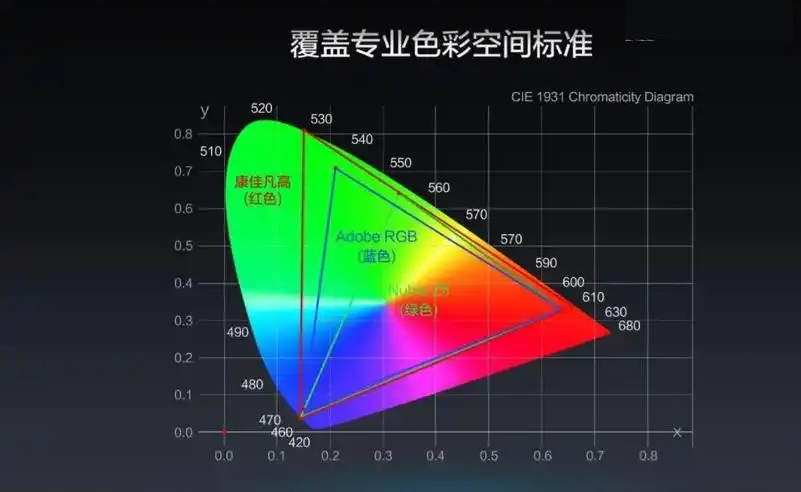
三、选择合适工具
现在,做好变形图片的操作,选择合适的工具对校正修复变形图片很关键。目前像“JYWQ在线AI工具”功能多样,具备多种畸变修正技巧,能有效应对各类复杂的畸变难题,还能进行细致的调整。通过它,能够将图形转为矢量后,形状调整变得十分便捷。此外,许多手机应用也提供了基础的畸变修正功能,非常适合在紧急情况下使用或是进行初步处理。
具体变形图片校正的操作方法:
步骤1、可以直接在电脑或者手机等移动设备上使用默认浏览器,打开“JYWQ在线AI平台”。如果说您是第一次使用的话,也可以直接在浏览器当中搜索相应的关键词。首先,需要在首界面里找到具体的功能,也就是选择“图片处理AI”下拉菜单中的“变形图像修复”的选项。

步骤2、将需要修复变形问题的图片添加到网页当中,这里可以选择手动拖拽,或者点击“添加文件”的按钮来完成。图片添加好之后,等待进度条旋转完之后,即可在页面上拖拽预览。确认是自己想要的效果之后,点击“立即下载”按钮即可。

四、调整参数设置
此外,如果您当前用的是“Adobe PhotoShop”这样的编辑软件,调整图像畸变的核心是对相关参数进行优化。镜头造成的畸变可通过软件的校正功能解决,需按照提示逐步校正线条的弯曲,逐步使画面变得整齐。如果说出现透视畸变,需要手动调整透视参数,重新设定画面的消失点和视角,以确保图形能呈现正常的视觉体验。调整时,需多次预览和对比,确保参数设置准确无误。
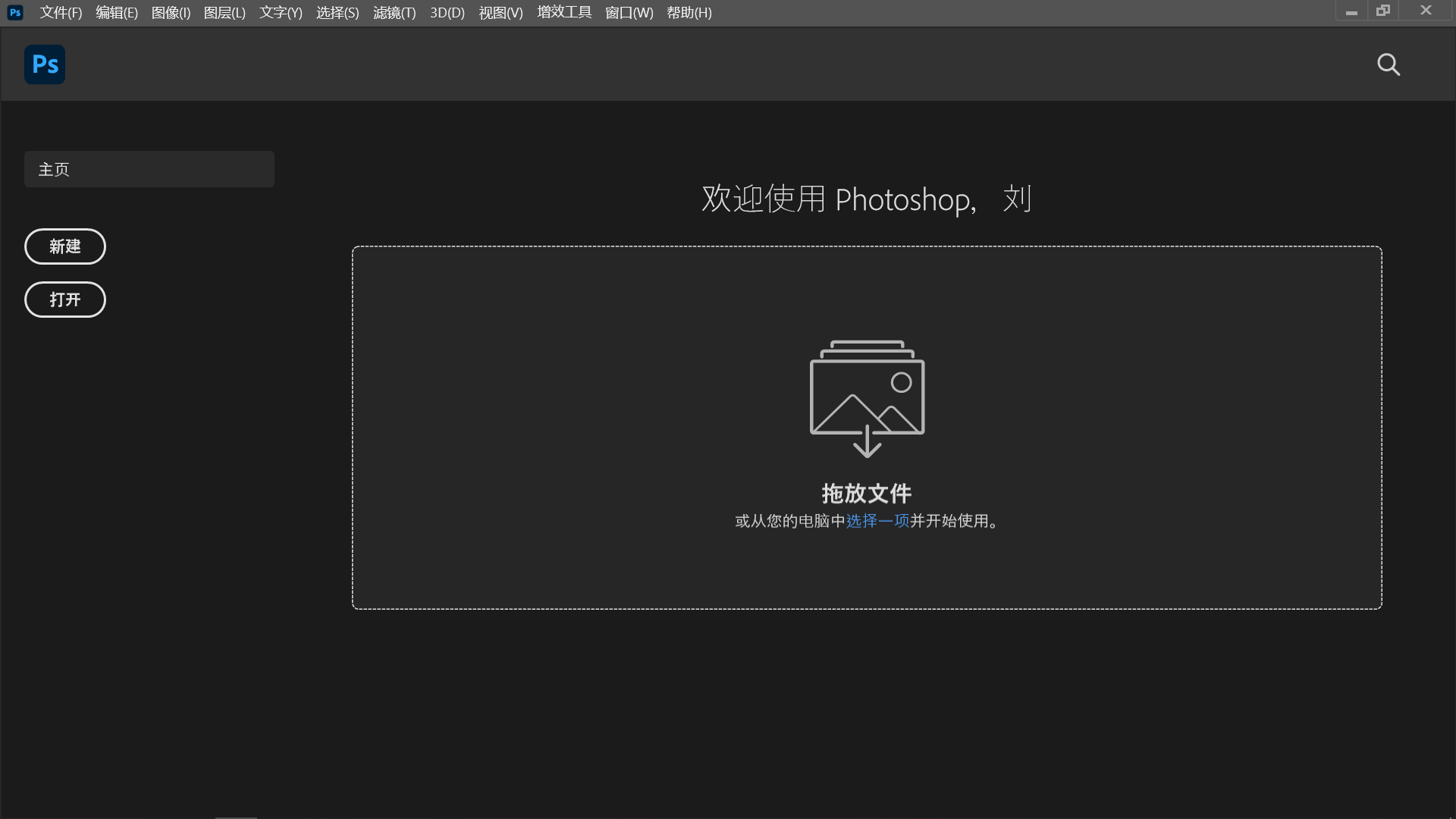
五、裁剪边缘区域
当然了,在调整具体的参数后,图片四周可能会出现一些多余的边角。此时,我们需进行裁剪处理。在裁剪过程中,需留意保持画面的整体协调与美感。例如,对倾斜的图片进行校正,虽然旋转后可恢复水平,但边缘会留下空白。去除这些多余部分,可以使图片布局更加紧密,视觉效果更佳。这里如果需要裁剪的图片较少,可以使用手机上运用的编辑工具来完成。

六、做好保存检查
除了上面分享的五个方法以外,图片经过调整和剪辑后,便可以着手保存。不过,在保存之前,务必仔细检查,确认调整效果符合要求,比如画面是否出现变形,色彩是否显得自然。如果说发现有不满意的地方,还有机会进行进一步的修改。保存时,还需选择合适的图像格式,以免在压缩过程中图片再次发生变形。

针对变形图片校正修复的六个具体方法,小编就为大家分享到这里了,希望您在看完之后所遇到的问题都能够被解决。最后,如果说您还在被类似的问题困扰着,不妨选择一到两个适合自己的手动试试看。温馨提示:如果您在使用JYWQ在线网页的时候遇到问题,请及时与我们联系,祝您变形图片校正修复操作成功。











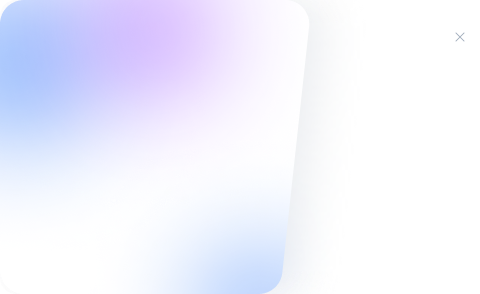
 不限下载次数
不限下载次数

 扫码支付
扫码支付